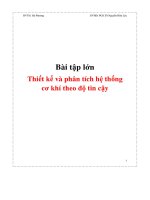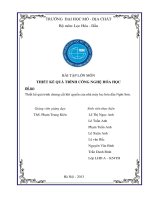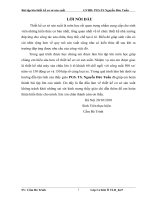BÀI TẬP LỚN THIẾT KẾ ĐỒ HỌA CƠ BẢN CÔNG CỤ TÔ VẼ (BRUSH,PENCIL)
Bạn đang xem bản rút gọn của tài liệu. Xem và tải ngay bản đầy đủ của tài liệu tại đây (1.67 MB, 20 trang )
TRƯỜNG ĐẠI HỌC SƯ PHẠM KỸ THUẬT HƯNG YÊN
KHOA CÔNG NGHỆ THÔNG TIN
PHẠM XUÂN BẮC (10121750)
PHẠM ANH THÁI (10121907)
Mã lớp: 101216
CÔNG CỤ TÔ VẼ (BRUSH,PENCIL)
NGÀNH: CÔNG NGHỆ THÔNG TIN
CHUYÊN NGÀNH: ĐỒ HỌA ĐA PHƯƠNG TIỆN
BÀI TẬP LỚN
THIẾT KẾ ĐỒ HỌA CƠ BẢN
HƯNG YÊN - 2022
MỤC LỤC
MỤC LỤC........................................................................................................2
DANH SÁCH HÌNH VẼ..................................................................................3
CHƯƠNG 1: NHĨM CƠNG CỤ TƠ VẼ TRONG PHOTOSHOP................5
1.1
Cơng cụ Brush....................................................................................5
1.2
Cơng cụ Pencil...................................................................................6
1.3
Cơng cụ Color Replacement..............................................................6
1.4
Công cụ Mixer Brush.........................................................................8
CHƯƠNG 2: BÀI TẬP ÁP DỤNG................................................................9
2.1
Bài tập 1.............................................................................................9
2.2
Bài tập 2...........................................................................................10
2.3
Bài tập 3...........................................................................................14
CHƯƠNG 3: KẾT LUẬN............................................................................18
3.1
Kết quả đạt được của đề tài..............................................................18
3.2
Hạn chế của đề tài............................................................................18
3.3
Hướng phát triển của đề tài..............................................................18
TÀI LIỆU THAM KHẢO...............................................................................19
2
DANH SÁCH HÌNH VẼ
Hình 1-1: Cơng cụ Brush..................................................................................5
Hình 1-2: Thanh Brush Option.........................................................................5
Hình 1-3: Bảng Brush Preset............................................................................5
Hình 1-4: Cơng cụ Pencil..................................................................................6
Hình 1-5: Cơng cụ Color Replacement.............................................................6
Hình 1-6: Thanh Color Replacement Option....................................................7
Hình 1-7: Cơng cụ Mixer Brush........................................................................8
Hình 1-8: Thanh tùy chọn Mixer Brush............................................................8
Hình 2-1: Giao diện file mới.............................................................................9
Hình 2-2: Tiến hành vẽ...................................................................................10
Hình 2-3: Kết quả bài tập 1.............................................................................10
Hình 2-4: Hình mẫu........................................................................................11
Hình 2-5 : Chọn cơng cụ Color Replacement.................................................11
Hình 2-6: Tùy chỉnh trên thanh Option...........................................................12
Hình 2-7: Bảng Color......................................................................................12
Hình 2-8: Chọn phần màu cần đổi..................................................................12
Hình 2-9: Đổi màu nền...................................................................................13
Hình 2-10: Kết quả bài tập 2...........................................................................13
Hình 2-11: Ảnh cần tạo hiệu ứng....................................................................14
Hình 2-12: Mở ảnh..........................................................................................14
Hình 2-13: Bảng Brush...................................................................................15
3
Hình 2-14: Chọn bộ cọ và nét cọ phù hợp.......................................................15
Hình 2-15: Vẽ hiệu ứng..................................................................................16
Hình 2-16: Tạo highlight................................................................................16
Hình 2-17: Kết quả bài tập 3...........................................................................17
4
CHƯƠNG 1:
1.1
NHĨM CƠNG CỤ TƠ VẼ TRONG PHOTOSHOP
Cơng cụ Brush
Hình 1-1: Công cụ Brush
Brush trong Photoshop là công cụ dùng để tô vẽ,chỉnh sửa ảnh bằng nét cọ.
Brush hoạt động dựa trên nguyên lý vẽ ra những vệt màu có hình dạng nhất định
liên tiếp nhau. Cơng cụ này được đặt trên thanh ToolBar và có phím tắt là B.
Hình 1-2: Thanh Brush Option
Trong Hình 1-2:
-
Brush Preset: Chọn cỡ cọ và hình dạng cọ (thư viện nét cọ)
-
Mode: Các chế độ hòa trộn của cọ Brush
-
Opacity: Độ trong suốt màu của cọ vẽ
-
Flow: Áp lực phun màu của công cụ (giá trị càng lớn màu phun ra càng
nhiều – chỉ có tác dụng khi chọn cơng cụ Airbrush trên thanh Option).
Bảng Brush Preset:
5
Hình 1-3: Bảng Brush Preset
Trong Hình 1-3:
-
Size: kích thước nét cọ (có thể tăng giảm bằng hai phím tắt ] và [ )
-
Hardness: Độ nhòe của nét cọ. Nếu hardness 0% biên nét cọ rất nhòe
(cọ mềm). Nếu hardness 100% thì biên nét cọ sẽ sắc nét (cọ cứng)
-
Brush Preset: Danh sách các nét cọ với nhiều kiểu dáng khác nhau để
xem trước và chọn
Ngồi ra, có thể tải thêm brush bên ngồi vào hoặc tải những brush có sẵn
trong thư viện của Photoshop bằng cách: Click vào biểu tượng hình bánh răng nằm
ở góc trên bên phải của bảng Brush Preset
Sau khi đã lựa chọn xong nét cọ, kích thước và độ đậm nhạt, ta chỉ cần sử
dụng chuột trái và tơ vẽ hình mà mình muốn lên bản thiết kế Photoshop.
1.2
Cơng cụ Pencil
Hình 1-4: Cơng cụ Pencil
Pencil trong Photoshop là công cụ để vẽ những nét sắc, mảnh và chúng thường
được dùng để vẽ những nét cọ có đường biên cứng.
6
Thao tác với Pencil cũng tương như với Brush. Ngoài ra có thêm chức năng
đánh dấu vào tùy chọn Auto Erase khi muốn tơ màu của Background lên vùng có
trùng màu với màu Foreground
1.3
Cơng cụ Color Replacement
Hình 1-5: Cơng cụ Color Replacement
Color Replacement trong Photoshop là công cụ dùng để đổi màu của hình
ảnh. Phần màu của hình ảnh khi tơ vào sẽ bị đổi thành màu foreground hoặc
background. Tùy thuộc vào chức năng bạn chọn trên thanh Option.
Hình 1-6: Thanh Color Replacement Option
Trong hình 1-6:
-
Brush Preset: Chỉnh size và hardness của Brush
-
Mode: Chế độ hòa trộn cho màu mới áp vào màu cũ. Nên chọn Color
nếu bạn muốn đổi màu theo foreground
-
Sampling Contiguos: Chuyển tất cả những pixel bạn tô màu qua hành
màu của foreground.
-
Sampling One: Chuyển tất cả các màu vừa chọn trước đó thành màu
background hoặc foreground
-
Sample Background Swatches: Chuyển tất cả những pixel có màu trùng
với màu background thành màu foreground.
-
Limits: Chọn Contiguous nếu muốn đổi màu những điểm ảnh nằm dưới
trỏ chuột và những điểm ảnh liền kề nó. Chọn Discontiguos nếu muốn
7
đổi màu chỉ những điểm ảnh dưới trỏ chuột. Chọn Find Edges nếu
muốn đổi màu điểm ảnh dưới chuột và vẫn giữ được những hình dáng
rời rạc của cọ.
1.4
-
Tolerance: Phạm vi tính tốn màu sắc tương đồng
-
Anti- alias: Làm mềm phần tiếp giáp giữa màu cũ và màu mới
-
Pressure: Vẽ nét cọ to nhỏ tùy theo lực khi sử dụng bảng vẽ điện tử
Cơng cụ Mixer Brush
Hình 1-7: Cơng cụ Mixer Brush
Mixer Brush dùng để mô phỏng hiệu ứng. Dùng cọ vẽ với màu pha trộn nhau
với độ ẩm ướt của nét cọ dễ tinh chỉnh hơn. Đây là công cụ cơ bản trong
photoshop giúp bạn tạo ra những hình vẽ giống hình họạ hơn mà khơng cần sử dụng
đến bất kỳ bộ lọc nào.
Hình 1-8: Thanh tùy chọn Mixer Brush
Trong hình 1-8:
-
Current Brush Load Swatch: Load brush làm đầy nét cọ của bạn với
mẫu màu chủ động.
-
Load the brush after each stroke/ clean the brush after each stroke: Tự
động làm sạch cọ và làm mới lại màu sắc sau mỗi lần tô
-
Wet: Mức độ % độ ẩm của nét cọ khi tơ trên hình ảnh
-
Load: Mức độ % màu mới được phun ra trên hình ảnh
8
-
Mix: Mức độ % tỉ lệ hòa trộn giữa màu gốc trên hình ảnh và màu được
tơ lên
-
Flow: Mức độ % màu được bơm ra khi chọn chức năng Airbrush
-
Sample All layers: Áp màu lên cho tồn bộ layers, khơng phải chỉ layer
hiện hành.
-
Pressure: Chức năng dành riêng cho bảng vẽ điện tử, giúp vẽ nét cọ to
nhỏ tùy lực vẽ.
9
CHƯƠNG 2:
2.1
BÀI TẬP ÁP DỤNG
Bài tập 1
Yêu cầu: Sử dụng công cụ Brush trong Photoshop để vẽ một vật bất kỳ
Hướng dẫn:
Bước 1.
Tạo một file Photoshop mới có nền trắng (Ctrl + N) và chọn
các thơng số tùy chỉnh
Hình 2-9: Giao diện file mới
Bước 2.
Sử dụng công cụ Brush trên thanh cơng cụ (hoặc phím tắt B)
để tiến hành vẽ bằng cách giữ và di chuyển chuột trái hoặc di chuyển bút vẽ
10
Hình 2-10: Tiến hành vẽ
Bước 3.
Kết quả
Hình 2-11: Kết quả bài tập 1
2.2
Bài tập 2
Yêu cầu: Đổi màu background bằng công cụ Color Replacement
11
Hình 2-12: Hình mẫu
Hướng dẫn:
Bước 1. Mở ảnh và chọn cơng cụ Color Replacement
Hình 2-13 : Chọn cơng cụ Color Replacement
12
Bước 2. Tùy chỉnh trên thanh Option của Color Replacement: tại Mode chọn
chế độ Color, chọn Sampling : Once, tại Limits chọn Discontigous, để mức
Tolerance mặc định và chọn Anti-alias
Hình 2-14: Tùy chỉnh trên thanh Option
Bước 3. Chọn phần màu muốn đổi trong bảng Color
Hình 2-15: Bảng Color
Bước 4. Chọn phần màu background cũ
Hình 2-16: Chọn phần màu cần đổi
13
Bước 5. Đưa cọ tới các vùng màu tương tự để đổi màu mới
Hình 2-17: Đổi màu nền
Bước 6. Kết quả
Hình 2-18: Kết quả bài tập 2
14
2.3
Bài tập 3
Yêu cầu: Tạo hiệu ứng cho vật thể bằng cơng cụ Brush
Hình 2-19: Ảnh cần tạo hiệu ứng
Hướng dẫn:
Bước 1. Mở ảnh trong Photoshop
Hình 2-20: Mở ảnh
15
Bước 2. Tạo layer mới (Ctrl + Shift + N)
Bước 3. Chọn cơng cụ Brush, mở bảng Brush Setting (F5)
Hình 2-21: Bảng Brush
Bước 4. Chuyển sang tab Brushes để chọn kiểu cọ có sẵn trong Photoshop
hoặc tải về trên mạng
Hình 2-22: Chọn bộ cọ và nét cọ phù hợp
16
Bước 5. Chọn màu Foreground thành màu trắng và sử dụng Brush tiến hành vẽ
hiệu ứng trên layer mới vừa tạo
Hình 2-23: Vẽ hiệu ứng
Bước 6. Sử dụng Dodge Tool để tạo highlight
Hình 2-24: Tạo highlight
17
Bước 7. Kết quả
Hình 2-25: Kết quả bài tập 3
18
CHƯƠNG 3:
3.1
KẾT LUẬN
Kết quả đạt được của đề tài
Sau thời gian nghiên cứu và phát triển, nhóm đã hồn thành cơ bản các mục
tiêu ban đầu đề ra của đề tài như sau:
-
Hiểu được và nắm bắt được công dụng của nhóm cơng cụ tơ vẽ trong
Photoshop
3.2
Áp dụng được nhóm công cụ tô vẽ vào một số dạng bài tập
Hạn chế của đề tài
Bài tìm hiểu vẫn cịn nhiều phần thiếu sót , ít phần mở rộng
Các bài thực hành vẫn cịn sơ sài, xử lí hình ảnh kém
Chưa đưa ra được hết những biện pháp, cách thức để thấy rõ cơng dụng của
nhóm cơng cụ
3.3
Hướng phát triển của đề tài
Trong thời gian nghiên cứu và thực hiện đề tài, nhóm đã vạch ra được hướng
phát triển tiếp theo của đề tài như sau:
-
Cải tiến bài thu hoạch, làm rõ hơn chức năng và cơng dụng của nhóm
cơng cụ
-
Tìm hiểu rõ, sâu hơn nữa về nhóm cơng cụ
-
Tiếp tục thực hành, sử dụng thành thạo
19
TÀI LIỆU THAM KHẢO
x
[1] Phạm Quốc Hùng, Giáo trình Thiết kế đồ họa 1, ĐH Sư phạm Kỹ thuật Hưng
Yên, 2021.
[2] Phạm Minh Giang, Giáo trình Adobe Photoshop CC, 2016.
x
20